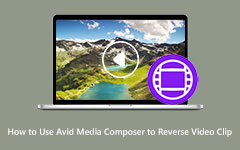Komplett guide om hur man använder Openshot för att vända videor
Openshot videoredigerare är ett fantastiskt videoredigeringsprogram som du kan använda för att redigera och förbättra din video oerhört. Denna enkla och gratis att använda videoredigerare är enklare att använda än andra professionella videoredigeringsprogram, som Hitfilm, DaVinci Resolve, Lightworks och mer. Dessutom låter Openshot dig kombinera många videor, separera ljud från videor, ändra storlek på dina videofiler och till och med vända dina videoklipp. Och om du är bland de människor som inte vet hur man vänder videor med Openshot, då är du på rätt sida. Läs det här inlägget noggrant för att lära dig hur du använder det Openshot för att vända videor.
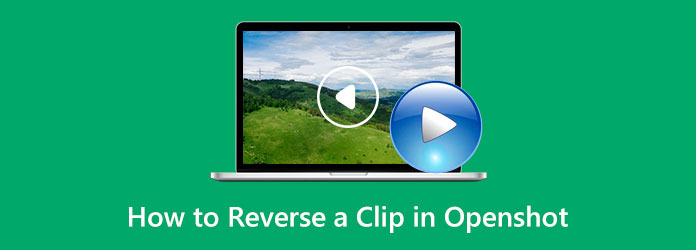
Del 1. Vad är Openshot
Openshot är en av de mest enastående videoredigeringsprogram som proffs använder för att göra olika typer av redigering. Denna programvara är tillgänglig för nedladdning på alla ledande plattformar, som Windows, Linux och Mac. Dessutom, om du letar efter ett snabbt och lättanvänt verktyg, kanske du vill överväga Openshot. Dessutom har den ett anpassningsbart redigeringsverktyg som alla videoredigeringsprogram har. Den har också en funktion där du hela tiden kan snabba upp eller snabba ner dina videor och en kurvbaserad tidskarta.
Dessutom har den en avancerad redigeringsfunktion för att använda innovativa video- och ljudeffekter. Om du till exempel gillar att skapa en 3D-animation så har Openshot en funktion där du kan skapa en. Många videoredigerare älskar att använda Openshot inte bara på grund av dess användarvänlighet utan också på grund av dess redigeringsfunktioner. Openshot används också ofta när du vänder videor. Det är också lätt att vända videoklipp med denna applikation, och det förstör inte kvaliteten på din video.
Funktioner
- 1. Videoredigerare för flera plattformar.
- 2. Den stöder nästan alla operativsystem, som Windows och Linux.
- 3. Den skapar 3D-animationer.
- 4. Den finns på flera olika språk.
- 5. Den har ett enkelt användargränssnitt.
- 6. Du kan tona, skjuta, studsa och animera dina videor.
Del 2. Hur man vänder ett klipp i Openshot
Eftersom Openshot är ett videoredigeringsprogram som erbjuder en omvänd funktion, kommer vi att lära dig hur du vänder ett videoklipp med Openshot. Processen att vända en video i Openshot är enkel. Du behöver inte ha ytterligare kunskap om detta verktyg för att vända ett videoklipp. Så, utan vidare, här är stegen för hur man vänder ett klipp i Openshot.
steg 1Först ladda ner och installera Openshot på din enhet och starta programmet omedelbart. Och sedan, i huvudanvändargränssnittet, importera videon du vill spela upp omvänt. Du kan placera dina videor på det spår du föredrar när du importerar dem.
steg 2Och sedan, på spåret där du placerar din video, högerklicka på videon och välj Tid > Normal > Bakåt, och vänsterklicka sedan på 1x alternativ.
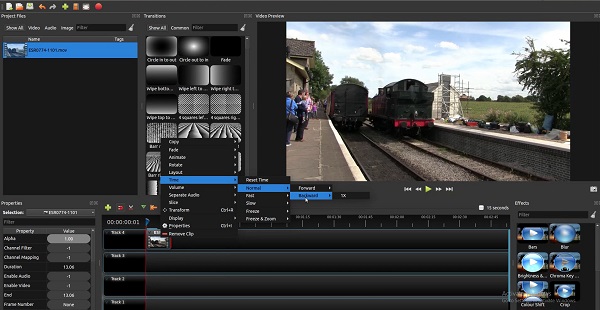
steg 3Och du kan nu se din video spelas upp omvänt. Allt som återstår är ljudet från din video. Du kan antingen vända ljudet också eller stänga av ljudet.
steg 4Gå till Våra Bostäder panelen till vänster i gränssnittet, eller om du inte kan se egenskapspanelen kan du klicka på videon på dina spår och klicka på Våra Bostäder alternativ.
steg 5Sedan på Våra Bostäder rulla ner till panelen Volym, och se till att spelhuvudet är i början av din video eftersom programmet bara kommer att redigera den del där du placerar spelhuvudet.
steg 6Och på Volym, Typ 0 bredvid den för att stänga av eller ta bort ljudet från din video. Och det är där! Du kan nu rendera eller spara din video på din dator.
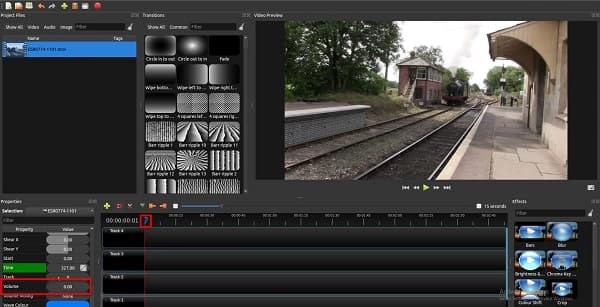
Enkelt, eller hur? Det är inte svårt att veta hur man vänder på en video i Openshot. Följ bara dessa enkla steg och du är redo att gå!
Del 3. Alternativt sätt att använda Openshot
Problemet med Openshot är att många säger att det har en instabil prestanda. När du går till användargemenskapen för Openshot kommer du att se att frysning, eftersläpning och plötsligt slut är det största problemet som många användare stöter på. Och som videoredigerare vill du undvika att uppleva dessa saker. Vi rekommenderar ett annat utmärkt videoredigeringsprogram som väcker uppmärksamheten hos många professionella redaktörer.
Tipard Video Converter Ultimate är ett annat redigeringsprogram som du kan använda för att vända dina videor. Det är också ett av de mest enastående videoredigeringsverktygen som proffs använder för att redigera videor. Tipard Video Converter Ultimate kan helt vända dina videor eller välja delar från din video. Dessutom innehåller den många avancerade redigeringsfunktioner, inklusive en videotrimmer, borttagning av videovattenstämplar, färgkorrigering, fildataväxlare och mer från verktygslådan. Den stöder också alla videoformat, som MKV, AVI, MP4, MOV, FLV, MPEG, M4V, WMV, WebM och fler än 500 format. Vad som till och med är fantastiskt med att vända videor med denna applikation är att du kan vända dina videofiler utan att förlora deras kvalitet.
Dessutom föredrar många nybörjare att använda det här verktyget eftersom det har ett enkelt och rent användargränssnitt. Du behöver inte heller oroa dig för att frysa eller släpa eftersom den här applikationen säkerställer att den inte har instabila prestandaproblem. Därför, om du är intresserad av att vända videor med Tipard Video Converter Ultimate, följ stegen nedan.
steg 1Ladda ner och installera Tipard Video Converter Ultimate genom att trycka Download nedan för Windows eller Mac. Och följ sedan installationsprocessen och öppna sedan appen.
steg 2Och på programvarans huvudanvändargränssnitt, navigera till Verktygslåda panel. En lista över videoredigeringsverktyg visas där du klickar på Videoreverserare särdrag.
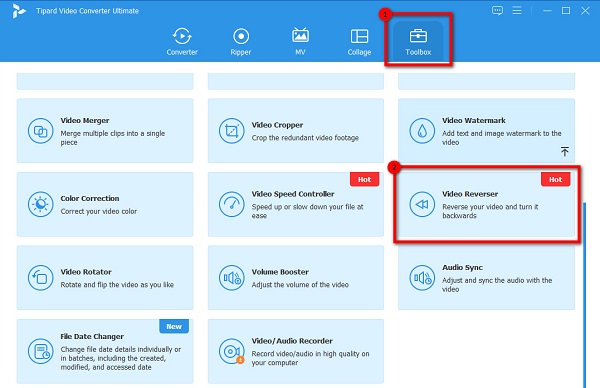
steg 3Därefter markerar du plustecken (+) för att importera videofilen du vill spela upp omvänt. Du kan också dra och släpp din video från dina datorfiler till plusteckenlåda.
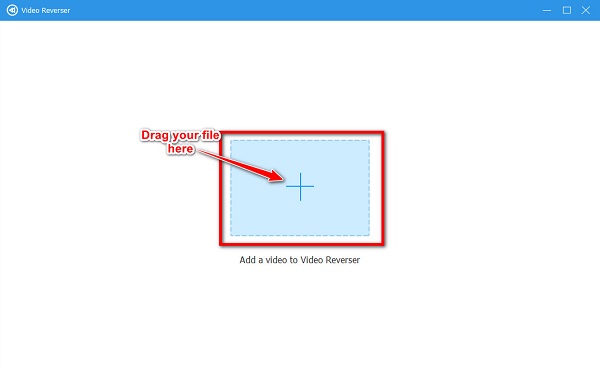
steg 4Efter att ha laddat upp din video kommer Tipard Video Converter Ultimate automatiskt att vända din video. Men om du vill välja en del att vända, klicka på Ställ in Start eller Ställ in slutet knapp.

steg 5Och slutligen, klicka på Exportera knappen i det nedre högra hörnet av gränssnittet för att exportera din video.
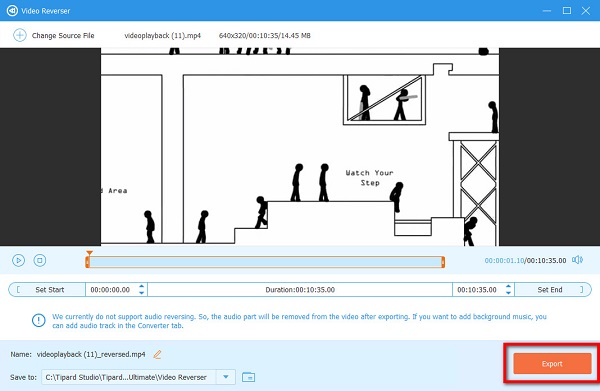
Utökad läsning:
Sätt på hur man vänder MP4-videofiler offline och online
Hur man enkelt vänder GIF-filer offline, online och på telefon
Del 4. Vanliga frågor om hur man vänder ett klipp i Openshot
Stöder Openshot MKV-format?
- Openshot är ett videoredigeringsprogram med flera exportförinställningar, inklusive animerade GIF, MP4, MP3, AVI och MKV.
Vilket är bättre, Openshot eller Adobe Premiere Pro?
- Många professionella granskare tycker att Adobe Premiere Pro uppfyller alla standarder för deras företag mer än Openshot.
Lämnar Openshot ett vattenstämpel?
- Openshot är ett kraftfullt och standardiserat professionellt videoredigeringsprogram som inte lämnar ett vattenstämpel på videorna den producerar.
Slutsats
Många människor försöker Openshot videoredigerare för att vända videor eftersom det är gratis och lätt att använda. Om du föredrar att denna professionella videoredigerare ska vända dina videor, kan du ladda ner den gratis nu. Men om du vill ha en omvänd video med konsekvent prestanda och bra recensioner, ladda ner Tipard Video Converter Ultimate nu.